E foi lançado o NomadBSD 131R com o SLiM foi substituído por SDDM, e mais. Confira as novidades e descubra onde baixar o sistema.
O NomadBSD é um sistema live de 64 bits para unidades flash USB, baseado no FreeBSD com o gerenciador de janelas Openbox.
Juntamente com a detecção e configuração automáticas de hardware, ele é configurado para ser usado como um sistema de desktop que funciona imediatamente, mas que também pode ser usado para recuperação de dados.
Agora, o NomadBSD 131R foi lançado como a atualização de recurso mais recente para este sistema operacional que é uma das iniciativas de desktop baseadas em BSD.
Novidades do NomadBSD 131R
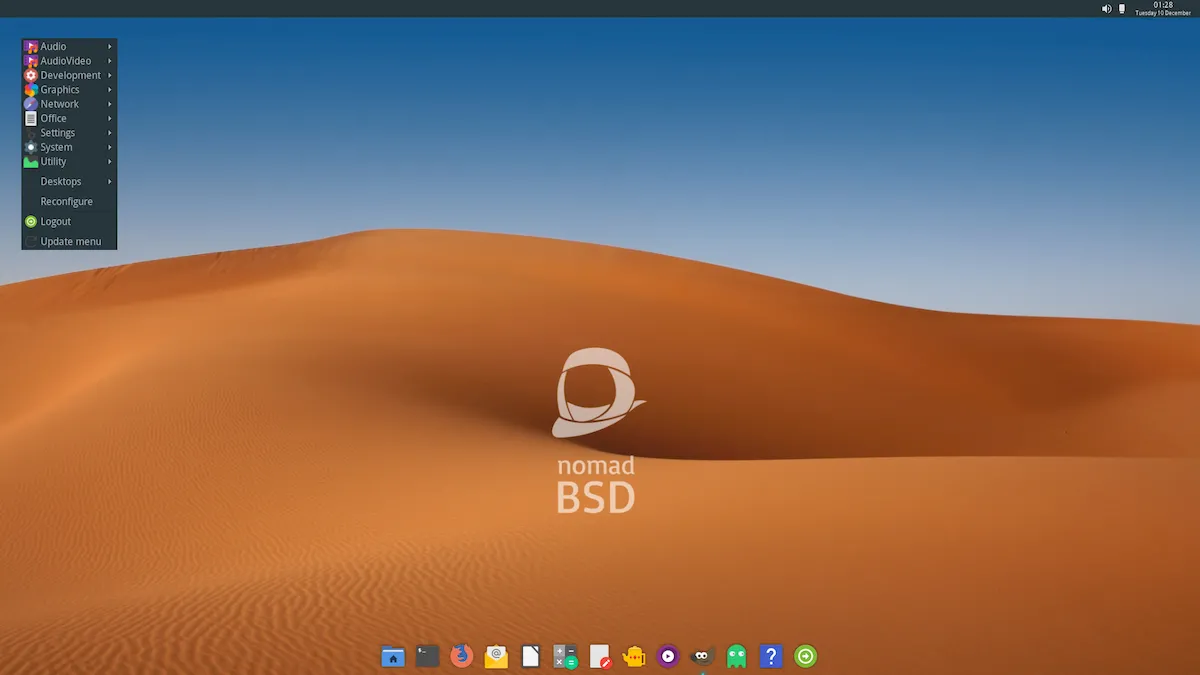
Nessa atualização, o sistema básico foi alterado para FreeBSD 13.1-RELEASE-p5.
Exceto para i386, agora são fornecidas duas imagens para cada arquitetura suportada. Um que usa ZFS e outro que usa UFS para o sistema de arquivos raiz.
Os sistemas de arquivos usados na versão UFS agora são criados com o diário de atualizações suaves ativado para reduzir os problemas de reparo do sistema de arquivos após uma falha.
Além disso, a detecção automática do driver gráfico foi aprimorada. Suporte para VIA/Openchrome foi adicionado. Para placas gráficas Nvidia não suportadas por um dos drivers Nvidia, nv agora é usado.
Agora, o IBus agora é usado para melhor suporte de entrada de teclado não latino e alternância entre layouts, e o script rc para carregar módulos acpi foi aprimorado.
Por fim, o gerenciador de exibição SLiM foi substituído por SDDM. Para reduzir o tamanho das imagens, o libreOffice e alguns pacotes multimídia foram removidos.
Para saber mais sobre essa versão desse sistema, acesse a nota de lançamento.
Baixe e experimente o NomadBSD 131R
A imagem ISO do NomadBSD 131R já pode ser baixada acessando a página de download do sistema.
Verifique se a imagem ISO está corrompida
Antes de gravar a imagem ISO que você baixou, verifique se ela está corrompida usando o tutorial abaixo:
Como verificar se uma imagem ISO está corrompida
Como gravar uma imagem ISO no Linux
Quem precisar gravar a imagem ISO após o download, pode usar esse tutorial do blog:
Como gravar uma imagem ISO Usando o Nautilus
Como gravar uma imagem ISO usando o Terminal
Como criar um pendrive de instalação
Como criar um pendrive inicializável com GNOME Disks
Como criar um pendrive inicializável com o Etcher no Linux